Registros gestionados en red en una Zona de red
- Cuando crea o importa un nuevo registro (a través de diversos procedimientos), se puede seleccionar gestionar el registro en la institución o en la red. Un administrador puede restringir los registros que se gestionan solo en la red.
- Se puede copiar (compartir) registros locales a registros de red, lo cual crea el registro gestionado en red y enlaza el registro local al de red. Antes de crear el registro, Alma intenta hacerlo coincidir con un registro gestionado en red ya existente. Se también se puede enlazar un registro local a un registro gestionado en red existente. Y se puede copiar (sin enlazar) registros de la Zona de la Comunidad para crear registros gestionados en red.
Los cambios realizados a los registros de red enlazados se reflejan automáticamente en los registros locales. Se puede ver información sobre la actividad relacionada con los registros enlazados en un informe.
- Igualmente, se puede copiar registros desde la red a la institución, ya sea creando registros locales nuevos no enlazados o registros locales nuevos enlazados que se enlazados al registro gestionado en red.
- Se puede añadir extensiones locales a los registros gestionados a nivel de redes. De esta forma, parte de la información del registro solo será visible en la institución local. Añadir extensiones a un registro de red crea automáticamente un registro enlazado local.
- Una búsqueda de repositorio puede ser realizada por los registros de institución, de la comunidad o de red. Se puede configurar los grupos de gestión del inventario para restringir el acceso a recursos electrónicos por institución, adicionalmente a las restricciones usuales de la biblioteca. Véase Búsqueda en el repositorio en una red colaborativa
- Los grupos de gestión de inventario pueden usarse para restringir o habilitar el acceso al inventario por institución. Para más información, véase Configuración del acceso distribuido a recursos electrónicos cuando se trabaja en una Zona de red.
Seleccionar dónde crear nuevos registros bibliográficos
- Los registros importados de la Zona de la institución pueden importarse al repositorio local o al repositorio de la Zona de red. El administrador de la Zona de red tiene la capacidad de decidir qué instituciones miembros del consorcio pueden importar registros al repositorio de la Zona de red. Esta configuración está disponible en la Zona de red de la institución bajo (Configuración de Alma > Recursos > Importación de registros > Restringir importación a la red).
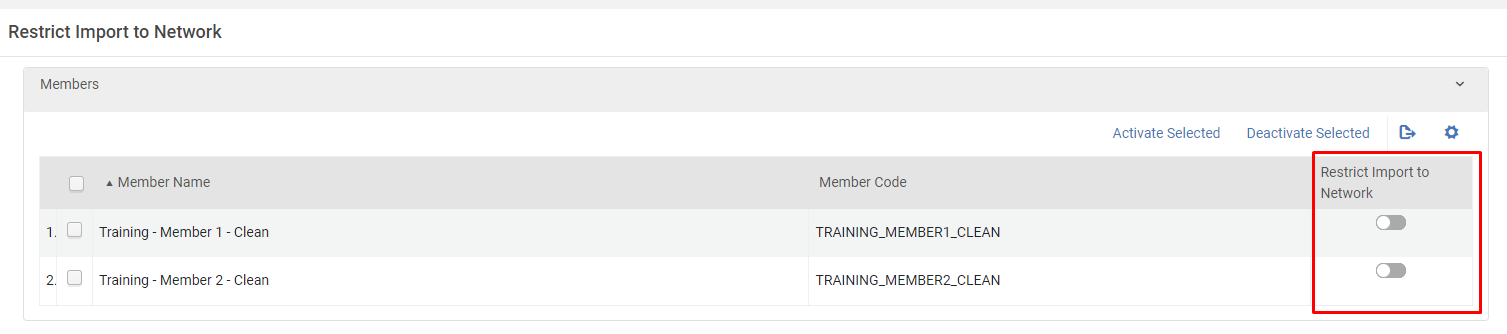
La Zona de red tiene una lista de todos sus miembros y puede optar por restringir a cada uno de poder importar registros al repositorio de la Zona de red al activar el botón de Encendido ( ).
).
Desde la perspectiva del miembro (Zona de la institución como parte de un Consorcio), cuando se configura un nuevo perfil de importación y el miembro está restringido por la Zona de red, la configuración se muestra como tal:
_ImportProfile2.png?revision=1)
Este nuevo comportamiento no afecta los perfiles de importación existentes, solo los nuevos.
- Importación de registros: Cuando se configura un perfil de importación de tipo Repositorio, seleccione Usar Zona de Red para importar registros a la Zona de Red.
Cuando central_record_management está configurado como ENFORCE_NETWORK, Usar Zona de red se configura como sí y no se puede cambiar.
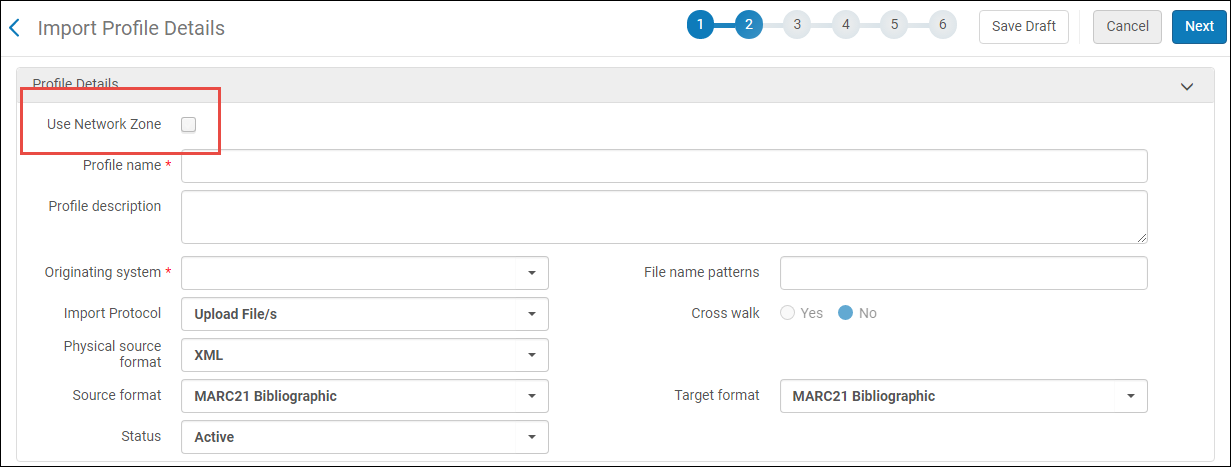
- Del mismo modo en que se importan registros al crear un perfil de integración de Conexión OCLC. Véase Importar registros desde una conexión OCLC.
En el perfil de integración de la Conexión OCLC, la opción Usar el registro de la Zona de Red importará los registros a la Zona de Red, solo si no hay coincidencias con un registro existente de dicha Zona. Si se encuentra una coincidencia con un registro de la Zona de Red, se utiliza este registro y no se fusionará con el registro OCLC.
- Crear un nuevo registro bibliográfico: En el editor de metadatos, seleccione Red para el parámetro Colocación de nuevos registros y plantillas (Acciones de registro > Opciones) para añadir un nuevo registro como registro gestionado por la red; consulte Navegar por la página del editor de metadatos. (La opción Red puede aparecer como algo distinto si el administrador configura el parámetro network_label; véase Configurar otros ajustes.) Cuando central_record_management está configurado como ENFORCE_NETWORK, el parámetro Colocación de nuevos registros y plantillas está deshabilitado y el valor por defecto es Red.
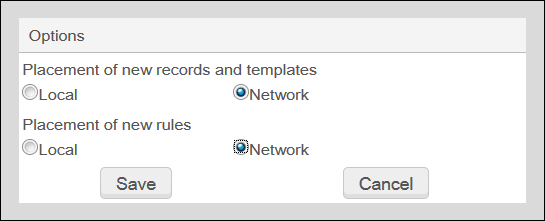 Acciones de registro del editor de metadatos > Cuadro de diálogo de opciones
Acciones de registro del editor de metadatos > Cuadro de diálogo de opciones - Añadir manualmente un portafolio/ejemplar físico/representación digital: El campo Colocación de nuevo registro aparece en la página correspondiente para añadir los detalles del ejemplar. Seleccionar Red para crear el registro en la Zona de red. (La etiqueta Red puede aparecer como algo más si se configura el parámetro network_label; véase Configurar otros ajustes.) Cuando central_record_management está configurado como ENFORCE_NETWORK, Colocación de nuevo registro está deshabilitada y su valor por defecto es Red.
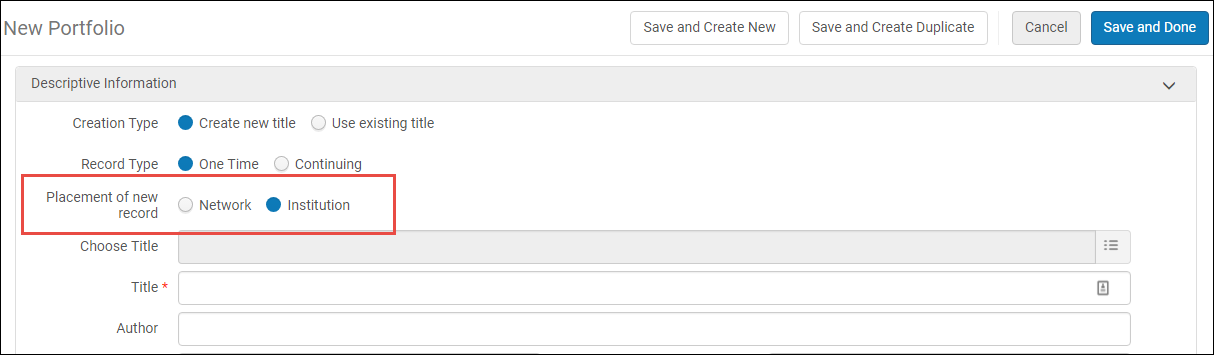 Página Nuevo portafolioPara más información véase Añadir un portafolio sencillo, Añadir recursos físicos o Crear recursos digitales.
Página Nuevo portafolioPara más información véase Añadir un portafolio sencillo, Añadir recursos físicos o Crear recursos digitales. - Añadir portafolios usando el cargador de portafolios: En el área Bibliográfica del asistente de activación, en el campo Seleccionar catálogo seleccionar Red para crear registros bibliográficos para los portafolios en la Zona de red. Cuando central_record_management está configurado como ENFORCE_NETWORK, Seleccionar catálogo está deshabilitada y su valor por defecto es Red.
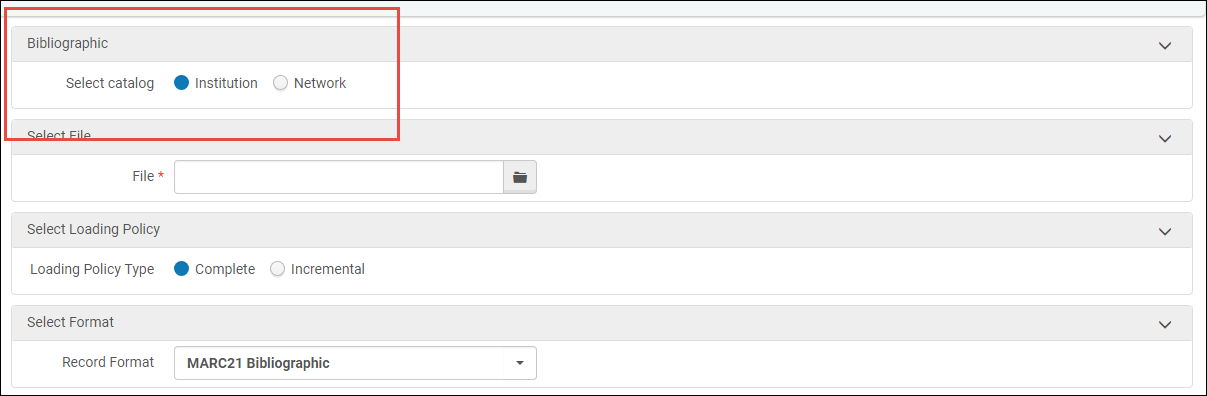 Asistente de activación: página Carga de ficherosSi no se encuentra ninguna coincidencia en la Zona de red, el registro se añade a la Zona de red y el portafolio se enlaza al registro. Cuando se encuentra una sola coincidencia de registro bibliográfico en la Zona de red, se crea un enlace a ese registro. Cuando se encuentran múltiples coincidencias en la Zona de red, no se crea ningún registro y es posible que se requiera un manejo manual. Para más información, véase Añadir, actualizar o borrar portafolios locales masivos usando un fichero Excel.
Asistente de activación: página Carga de ficherosSi no se encuentra ninguna coincidencia en la Zona de red, el registro se añade a la Zona de red y el portafolio se enlaza al registro. Cuando se encuentra una sola coincidencia de registro bibliográfico en la Zona de red, se crea un enlace a ese registro. Cuando se encuentran múltiples coincidencias en la Zona de red, no se crea ningún registro y es posible que se requiera un manejo manual. Para más información, véase Añadir, actualizar o borrar portafolios locales masivos usando un fichero Excel.
Trabajar con perfiles de excepción de validación en la red
Trabajar con reglas de normalización en la red
Cómo evitar que se añadan campos locales a registros de Zona de red
-
En la página Lista de configuración de metadatos (véase Configuración de catalogación), seleccionar el enlace Bibliográfico MARC 21 en la columna Perfil.
-
Seleccionar la pestaña Lista de perfil de excepción de validación.
-
Seleccione Acciones > Editar para el perfil "Editar metadatos Bib MAR XML al guardar".
-
En la página Excepciones al perfil de severidad de validación, seleccionar Campo local no se puede añadir a registro de red en la sección Añadir excepción de severidad de validación, y seleccionar Añadir excepción de severidad de validación.
Copiar y/o enlazar registros bibliográficos locales y de la Zona de red
- Al editar un registro local en el editor MD, seleccionar Herramientas > Validar en Zona de red. Esto funciona de forma similar a validar el registro en la institución local (Herramientas > Validar), pero la validación se realiza con respecto a las rutinas de validación de la Zona de red.
- Al editar un registro local en el editor de metadatos, seleccione Acciones de registro > Compartir con la red. Si central_record_management está configurado como ENFORCE_NETWORK (véase Configurar otros ajustes), la opción Compartir con la red no aparece para la mayoría de los registros. Esta opción continúa apareciendo para registros migrados que todavía no forman parte de la Zona de red. Si se encuentra una coincidencia en la Zona de red, se puede tener una vista preliminar de la coincidencia o seleccionar entre múltiples coincidencias; seleccionar Enlazar bajo el registro de coincidencia deseado para enlazar el registro de la institución al registro existente de la Zona de red. Si no se encuentran coincidencias, el registro de la institución se enlaza a un nuevo registro de la Zona de red. Seleccione Guardar > Guardar y liberar registro (Ctrl+Alt+R) para visualizar el registro de la Zona de la Institución enlazado en Alma.
Desde el nuevo Editor de metadatos, seleccionar Ver datos relacionados > Ver versiones del registro original.
- Al crear un nuevo portafolio local, seleccionar Usar título existente para Tipo de creación. El campo Colocación de nuevo registro se elimina de la página. Usar el campo Elegir título para seleccionar un registro en la Zona de red (o en la Zona de la Comunidad). Seleccionar un registro de Zona de red crea un nuevo registro de la institución enlazado al registro de la Zona de red.
- Al crear una nueva representación digital local, seleccionar Existente y use el campo Título para seleccionar un registro en la Zona de red.
- Al crear un ejemplar físico, seleccionar Existente en el cuadro de diálogo Elegir tipo de existencias y después use el campo Título en la página Catalogación rápida para seleccionar un registro en la Zona de red.
- Al editar un registro de la Zona de Red o un registro enlazado en el Editor de metadatos, seleccione Acciones de registro > Copiar al catálogo. El resultado es una copia local no enlazada del registro y una copia del registro en la Zona de red.
- En la página Ver registro sencillo para un registro de Zona de la Comunidad (realizar un búsqueda de Todos los títulos en la Zona de la Comunidad y seleccionar el título del registro), seleccionar Copiar a la red para copiar el registro a la Zona de red.
Añadir extensiones locales a registros bibliográficos en la Zona de red
- Operador de catálogo
- Gestor de Catálogo
- Solo se admite un formato de metadatos a la vez por red para las extensiones locales. Es decir, los miembros de una red pueden trabajar con extensiones locales UNIMARC o con extensiones locales MARC 21, pero no con ambas.
- Cuando un miembro edita un registro de la Zona de la red de un perfil MARC que tiene un paquete de extensión en el nivel de la ZR, el vocabulario controlado que es parte del paquete de extensión de la ZR solo estará disponible cuando se catalogue un campo Normal.
Cuando un miembro edita un registro de la Zona de la institución de un perfil MARC que tiene un paquete de extensión en el nivel de la ZI, el vocabulario controlado que es parte del paquete de extensión de la ZI solo estará disponible cuando se catalogue un campo de extensión Local (con el ícono de la institución).
de la institución).
Añadir extensiones locales utilizando el Editor MD.
- Abrir un registro de Zona de red en el Editor MD.
- Seleccione Editar acciones > Añadir extensión local para introducir un campo local (véase más arriba para campos locales MARC 21/UNIMARC admitidos).
Campo 59X añadido como un campo local
No se debería añadir un campo local al registro de Zona de Red mediante la función Editar > Añadir Campo. En realidad, Alma debería configurarse para evitar que ocurra esta situación. Para detalles, véase Evitar que se añadan campos locales a registros de Zona de red. Solo debería emplearse la función Editar > Añadir Extensión Local para añadir un campo local.
El subcampo $9 no debe usarse en extensiones locales en los registros de la Zona de Red.
Añadir Extensiones Locales mediante Importar
Cuando un miembro de la Zona de Red selecciona la opciónUsar Zona de Red en la sección Detalles del Perfil de Importar Perfil para Repositorio, Actualizar el Inventario, Nueva Orden y tipos Digitales de perfiles de importación, la sección Gestión de Registros de la Zona de Red aparece en la pestaña Normalización y Validación en el perfil de importación.

Con el parámetro Importar Extensiones Locales, puede importar campos locales. Seleccione la opción Sí para añadir, fusionar o superponer extensiones locales al importar registros. Véase lo citado anteriormente para los campos locales a los que se aplica. Cuando selecciona la opción No, no causa impacto a las extensiones locales al importar registros. La opción por defecto es No.
Cuando importa extensiones locales con el parámetro Importar Extensiones Locales establecido en Sí, el sistema usa las Acciones de Coincidencia que seleccionara en la pestaña Perfil de Coincidencia para determinar cómo gestionar las acciones de fusionar y superponer.
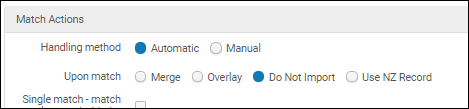
Cuando selecciona la opción Añadir a NZ para Si no hay coincidencia (en la pestaña Perfil de Coincidencia), el sistema añade campos de extensión local cuando el parámetro Importar Extensiones Locales está configurado como Sí y no hay coincidencias.

Para más información, véase Gestionar Perfiles de Importación.
Gestionar campos locales usando una tarea de normalización de MARC 21 Bib

- En el Editor de metadatos, crear una regla de normalización. Véase Trabajar con reglas de normalización
Para registros gestionados en la red, las reglas de normalización solo se ejecutan en los campos de datos compartidos.
- En la página Lista de configuración de metadatos (Menú de configuración > Recursos > Catalogación > Configuración de metadatos), seleccionar el formato deseado y crear un proceso de normalización con el fin de añadir extensiones locales a los registros enlazados de la Zona de red. Véase Trabajar con procesos de normalización.
- Crear/Guardar el conjunto de registros a actualizar.
- Ejecutar una tarea de normalización. El nombre de la tarea se basa en un proceso de normalización que se creó y aparece en la lista de tareas manuales que se puede ejecutar sobre conjuntos definidos. Véase Ejecutar tareas manuales en conjuntos definidos
Recopilación de registros electrónicos enlazados a la Zona de la Comunidad
El informe de la recolección de red
- ID del recurso
- Tipo de operación en la red (actualización, borrado, error)
- ID de la institución miembro que llevó a cabo la operación.
- Fecha de la operación
Crear plantillas en la Zona de red
GND y BARE
- Abrir el Editor MD y crear un registro de autoridad con los campos que se desean y seleccionar Guardar como plantilla.
La plantilla que se guardó aparece en la pestaña Plantillas en la Zona de red y en las instituciones miembro:- En la Zona de red, la plantilla aparece con el ícono de la institución local;
- En las instituciones miembro, la misma plantilla aparece con el ícono de la Zona de red.
Para más información sobre cómo crear plantillas, consulte Trabajar con plantillas de registros.
Otras plantillas de autoridad
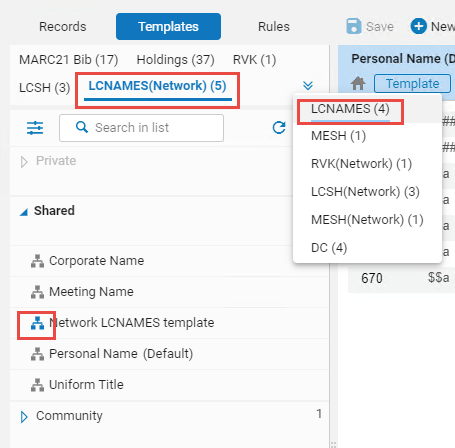
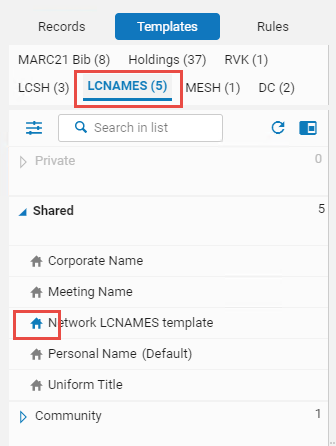
Asignar un registro catalogador de zona de red a un catalogador de otra institución
- En el Editor MD, edite/vea un registro de la Zona de Red y seleccione Asignar registro a otro catalogador (en en menú Registrar acciones).
Se abre el cuadro de diálogo Asignar registro a otro catalogador.
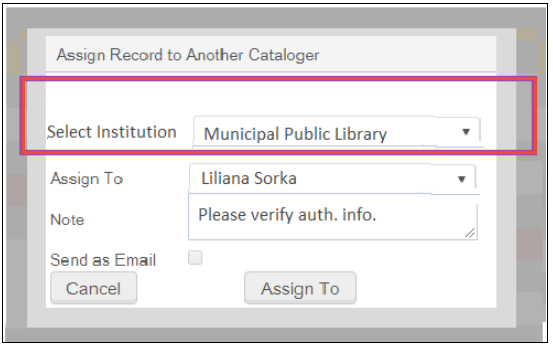
- Indique lo siguiente en el cuadro de diálogo:
Campo Descripción Seleccionar Institución Seleccione la institución miembro de la red. Asignar a Seleccione el usuario a quien desee asignar el registro.
La lista de usuarios que aparece incluye usuarios con los siguientes roles en todas las instituciones de la red: Administrador de catálogo, gestor de catálogo, catalogador, catalogador extendido.Nota De forma opcional, es posible escribir una nota. Cualquier usuario puede ver la nota. Enviar como correo electrónico Seleccione un correo electrónico para enviar al usuario asignado, además de lo anterior.
Si no se selecciona esta opción, el registro aparece en la lista de registros abiertos del catalogador asignado, agrupado con todos los demás registros 'asignados'. - Seleccione "Asignar a".
Cuando trabaje con registros bibliográficos y de autoridad de la Zona de Red, puede asignar el registro de la ZR a un catalogador de otra institución dentro de la Zona de Red. Para activar esta funcionalidad, establecer el parámetro de cliente enable_nz_record_assignment en Verdadero en el entorno de la Zona de Red. Este parámetro solo está disponible para el entorno de la Zona de Red de Alma. Esto significa que la red establece esta política para todos sus miembros.
La capacidad de asignar el registro de la ZR a un catalogador de otra institución solo está disponible en el nuevo Editor de Metadatos.

